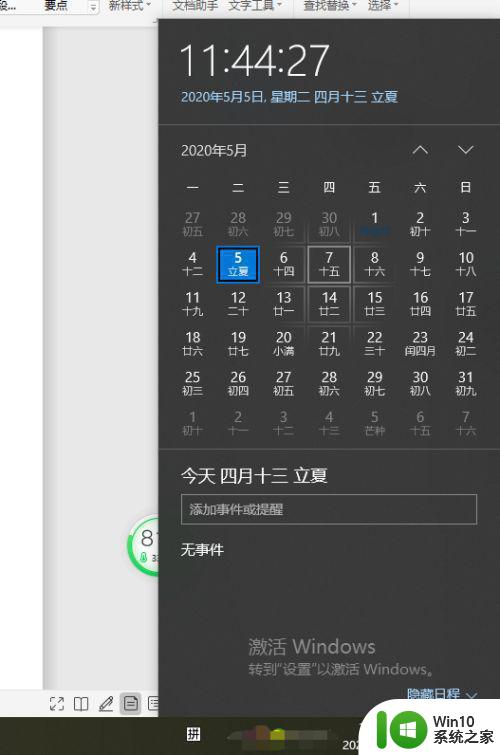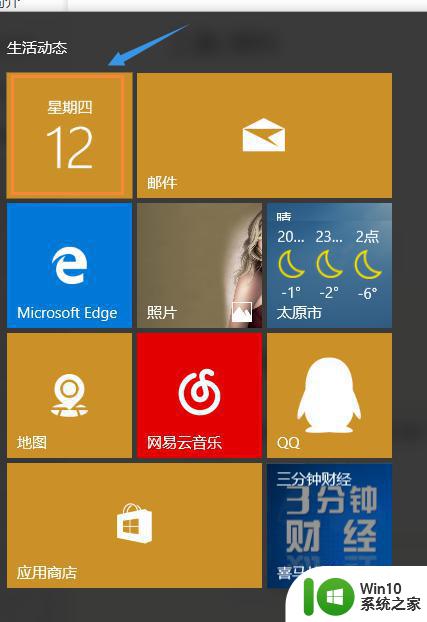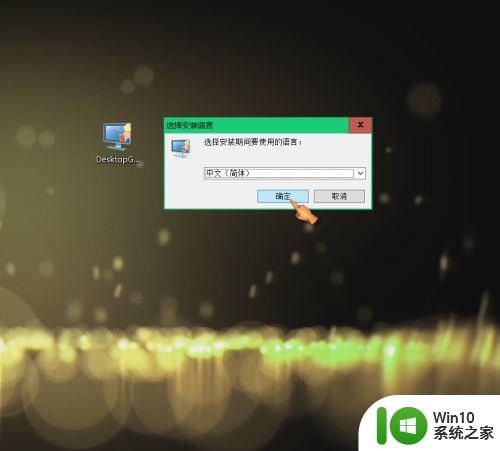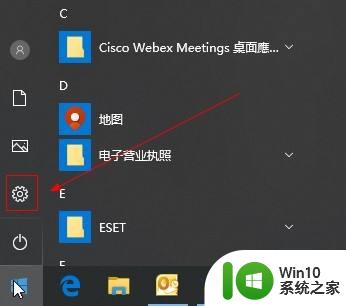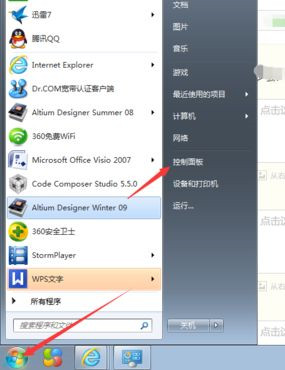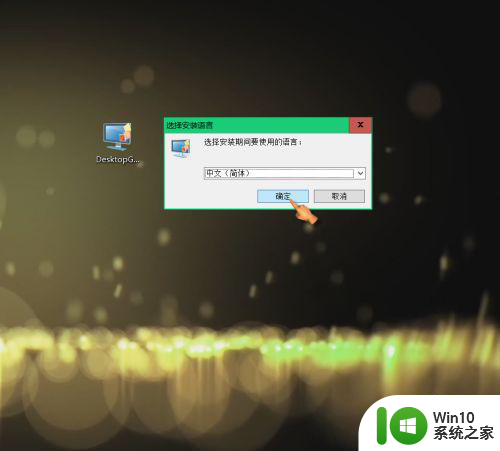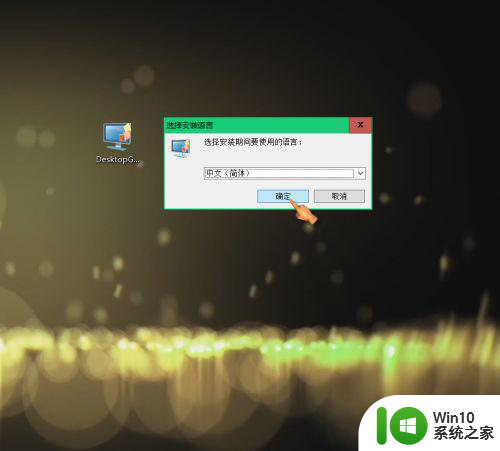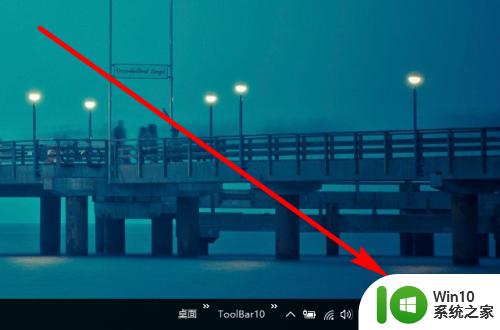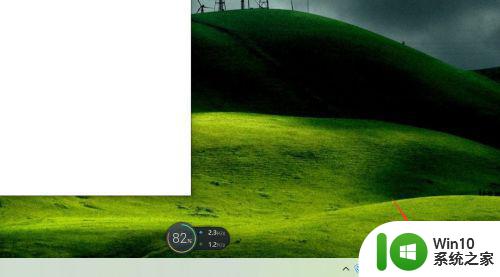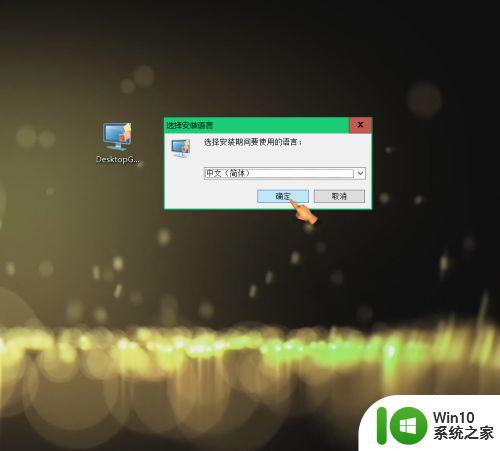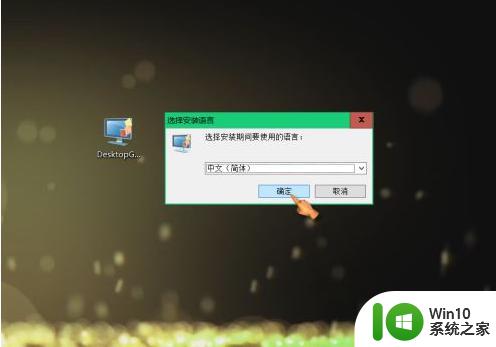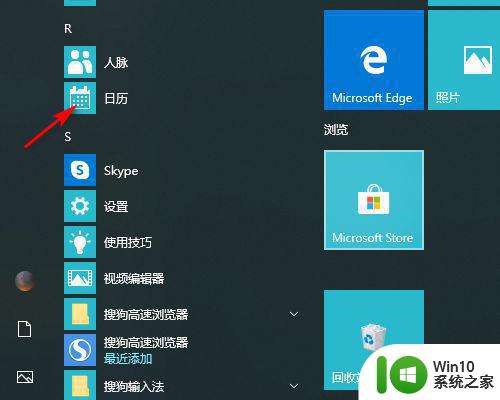日历带法定节假日 Win10日历如何设置二十四节气
现代社会的快节奏生活使得人们对时间的管理变得愈发重要,而随着科技的不断进步,人们对于时间的规划和安排也有了更多的选择和便利。Win10日历作为一款常用的时间管理工具,不仅可以帮助我们记录重要的事项和安排日程,还可以提醒我们各种法定节假日。值得一提的是,Win10日历还可以设置二十四节气,让我们更加了解和感受中国传统文化的独特魅力。本文将介绍如何在Win10日历中设置二十四节气,以及其在生活中的应用价值。
操作方法:
1.首先点击桌面左下角的【开始】按钮展开程序列表,步骤截图如下所示:
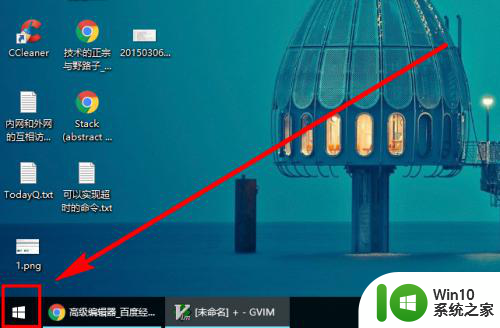
2.在展开的程序列表中,找到并点击【日历】磁贴,步骤截图如下所示:
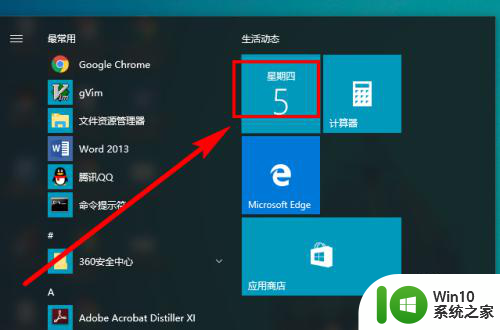
3.可以看到默认的情况下的日历,只是显示日期和周几。没有任何节假日和二十四节气等的信息,步骤截图如下所示:
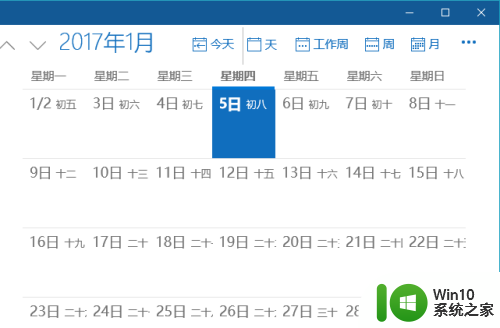
4.点击界面左下角的【更多日历】按钮,步骤截图如下所示:
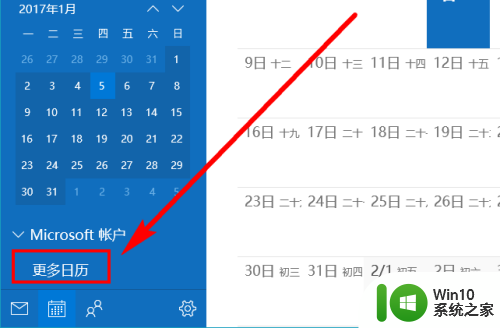
5.滚动展开的日历列表到最底部,勾选上【中国】,步骤截图如下所示:
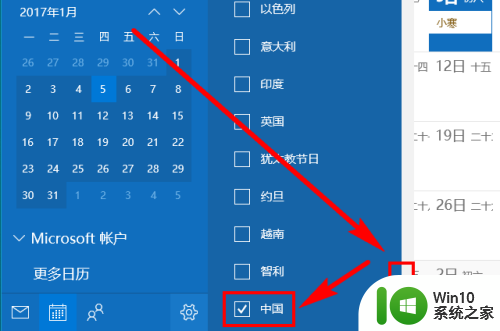
6.此时我们就可以看到在日期的下面多出了一些信息,有节假日、有二十四节气。是不是很方便,赶快动手设置一下吧!
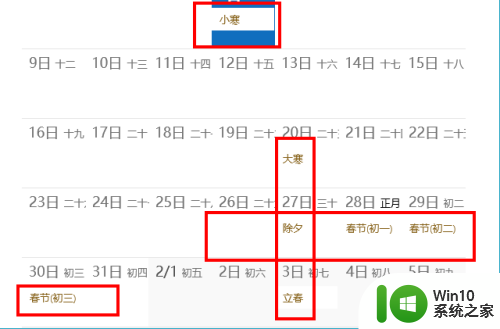
7.Win10【日历】还有其它实用的用途,比如定时通知。提醒重要日程安排,详细操作请参考下面的这篇经验:
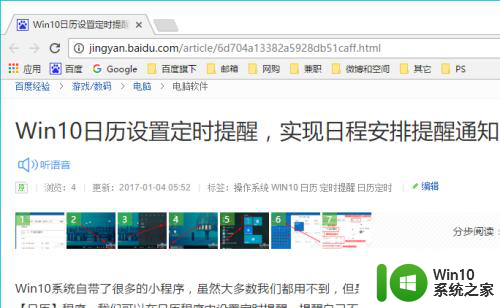
以上是带有法定节假日的日历的全部内容,如果您遇到相同的问题,可以参考本文中介绍的步骤进行修复,希望对大家有所帮助。